Đánh giá nhanh WD My Cloud
Trong vài năm trở lại đây, lưu trữ đám mây đã dần trở nên phổ biến với nhiều người dùng công nghệ. Các ưu điểm này như dễ sử dụng, đảm bảo sao lưu dữ liệu, có thể truy cập ở bất cứ đâu cùng sự bùng nổ của smartphone giúp các dịch vụ lưu trữ đám mây khẳng định được vị thế.
Đến thời điểm hiện tại, bên cạnh những nhà cung cấp như Dropbox hay SugarSync, những công ty công nghệ lớn nhất như Apple, Microsoft hay Google cũng đều cung cấp dịch vụ lưu trữ của riêng mình. Điểm chung của các dịch vụ này là bạn sẽ lưu trữ dữ liệu lên máy chủ của nhà cung cấp, và mọi truy cập sẽ đều phải qua các máy chủ này.
Tuy nhiên những vụ bê bối gần đây, như scandal lộ ảnh sex của sao Hollywood cũng khiến cho nhiều người dùng nghi ngại về tính bảo mật của dữ liệu. Để yên tâm, bạn có thể tự tạo hệ thống lưu trữ đám mây của mình, nhưng để xây dựng và thiết lập từ đầu thì không đơn giản. Đây là lý do hãng lưu trữ WD đưa ra sản phẩm My Cloud, nhắm tới những khách hàng muốn có hệ thống lưu trữ đám mây một cách đơn giản.

My Cloud là một bản nâng cấp của chiếc My Book Live được WD giới thiệu đầu năm nay. My Cloud hỗ trợ dung lượng cao hơn (lên tới 4TB), và hỗ trợ cổng USB 3.0 để kết nối với máy ảnh hay ổ cứng gắn ngoài.
Thiết kế và phụ kiện

My Cloud có kích thước tương đương các ổ cứng My Book của WD
My Cloud có kích thước tương đương My Book Live, sử dụng một ổ cứng 3.5 inch WD Red. Ổ cứng này khá dày và nặng, nhưng đây cũng không phải vấn đề lớn vì thiết bị này được thiết kế để đặt cố định, không cần khả năng di động cao.

Mặt sau của ổ có chân cắm nguồn, cổng Ethernet và cổng USB 3.0
Phần lớn thân ổ được bao bọc bởi lớp nhựa màu trắng bóng bẩy. Ở mặt trên, dưới và mặt sau là nhiều khe trống để thoát nhiệt, giúp ổ không bị quá nóng khi hoạt động. Ở mặt trước của ổ có một dải màu xám, với tên sản phẩm và đền báo tín hiệu hoạt động. Các kết nối ở mặt sau bao gồm cổng USB 3.0, cổng LAN Gigabit, cổng cắm nguồn 12V và một lỗ reset ổ về trạng thái ban đầu.

Phần đèn báo trạng thái (có thể tắt được) của My Cloud

Ổ có nhiều khe thoát nhiệt để tránh bị nóng khi sử dụng
Phụ kiện đi kèm My Cloud bao gồm adapter nguồn, 3 đầu cắm cho các chuẩn khác nhau, cáp mạng Gigabit và các sách hướng dẫn sử dụng.

Phụ kiện đi kèm của My Cloud khá đơn giản
Cài đặt ban đầu và các tính năng
Các bước cài đặt ban đầu
Việc kết nối My Cloud rất đơn giản. Bạn chỉ cần cắm điện và kết nối đường mạng của ổ với router. Sau khi khởi động khoảng 1 phút, My Cloud đã sẵn sàng hoạt động. Ổ đã được cấu hình tự động, nên hiện lên ngay trong mục các thiết bị mạng (Network) ở Windows. Bạn có thể sử dụng các chức năng lưu trữ và truy cập qua mạng nội bộ với My Cloud ngay sau khi kết nối ổ vào mạng.

My Cloud có giao diện thiết lập trên nền web, bạn chỉ cần nhập địa chỉ IP của ổ vào trình duyệt. Trong phần giao diện này, bạn có thể thấy được các trạng thái của ổ, các thiết bị đã kết nối với ổ, điều chỉnh chia sẻ dữ liệu, tạo mã truy cập, thiết lập sao lưu hay cài đặt chung…

Giao diện web của ổ cung cấp các thông tin cơ bản

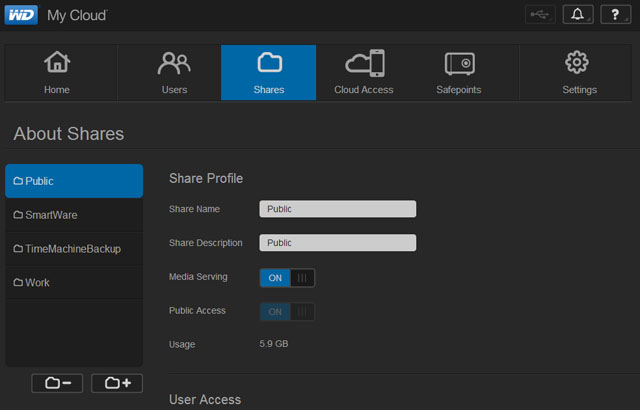

Các mục khác trong giao diện cài đặt
Sau khi qua các bước thiết lập cơ bản, bạn đã có thể sử dụng My Cloud như một hệ thống lưu trữ đám mây. Dung lượng của ổ chính là dung lượng lưu trữ đám mây bạn có thể sử dụng. Để có thể truy nhập ổ này từ xa, bạn sẽ phải chọn một phương thức xác nhận giữa ổ lưu trữ và thiết bị.

Nếu không muốn phải tạo tài khoản, bạn có thể lấy mã ở phần Get Code trong giao diện web của ổ
Có hai cách để xác nhận: đăng ký một tài khoản trên trang WDMyCloud.com, hoặc truy nhập giao diện điều khiển của My Cloud, vào phần Cloud Access, ở phần Cloud Devices chọn Get codes. Tùy chọn này sẽ cho bạn một mã gồm 12 số có hiệu lực trong 2 ngày, bạn chỉ cần nhập mã này ở thiết bị muốn kết nối là có thể truy nhập được dữ liệu mà không cần tạo tài khoản.

Kết nối ổ cứng mới qua giao diện phần mềm WD My Cloud
Để truy nhập ổ trên máy tính, bạn cũng có hai cách: sử dụng trang web WDMyCloud.com hoặc cài phần mềm WD My Cloud trên máy tính. Khi sử dụng qua trang web, bạn bắt buộc phải đăng ký tài khoản với WD, còn khi dùng phần mềm thì có thể dùng mã như ở trên.
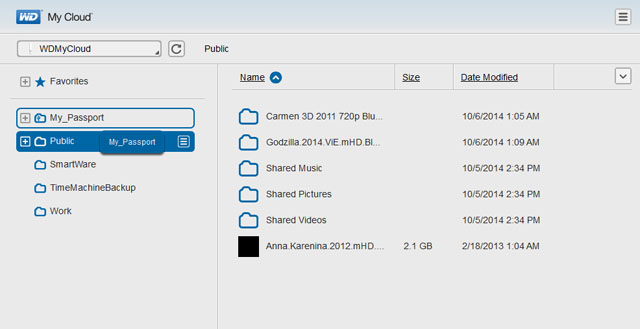

Mọi thao tác duyệt và sao chép đều phải thực hiện qua phần mềm, chứ không dùng được qua giao diện Windows Explorer
Các ứng dụng dành cho My Cloud trên di động
Để truy cập các dữ liệu được lưu trên My Cloud, bạn cần cài ứng dụng WD My Cloud. Ứng dụng này hiện hỗ trợ hệ điều hành iOS và Android, còn đối với Windows Phone bạn có thể dùng ứng dụng WD 2 Go để thay thế. Sau khi cài đặt ứng dụng, bạn sẽ được yêu cầu kết nối với My Cloud.

Giao diện của WD My Cloud trên di động. Ứng dụng này hỗ trợ cả các dịch vụ lưu trữ đám mây khác như Dropbox, OneDrive…
Sau khi đã kết nối, bạn có thể truy cập vào các dữ liệu lưu trên My Cloud ở bất cứ đâu, miễn là có kết nối Internet. Ứng dụng My Cloud này cũng cho phép kết nối các dịch vụ lưu trữ đám mây khác như Dropbox, OneDrive hay Google Drive để truy cập chung trong một ứng dụng. Để thiết lập, bạn chỉ cần đăng nhập vào các dịch vụ nói trên.
Một thiếu sót của ứng dụng My Cloud là nó chưa hỗ trợ tự động tải lên ảnh/video được chụp từ điện thoại. Đây là tính năng mà các ứng dụng lưu trữ đám mây trên smartphone đều đã có. Đối với sản phẩm WD, bạn cần một ứng dụng riêng mang tên WD Photos. Ứng dụng này cho phép bạn tải lên và duyệt ảnh/video được lưu trong ổ cứng.
Khi kết nối một ổ cứng qua cổng USB 3.0 trên My Cloud, ổ cứng này sẽ hiện lên như một thư mục riêng trên My Cloud. Dung lượng và các dữ liệu trên ổ cũng sẽ trở thành một phần của ổ lưu trữ đám mây của bạn. Ngoài ra, My Cloud còn có tính năng sao lưu dữ liệu vào ổ cứng cắm ngoài để đảm bảo an toàn.
Tốc độ sử dụng của My Cloud
Chúng tôi kết nối My Cloud với một router có cổng mạng Gigabit và WiFi chuẩn N. Laptop dùng để đánh giá được kết nối trực tiếp với router qua dây mạng, hoặc kết nối WiFi ở khoảng cách 5m và không có vật cản. Ổ được đánh giá tốc độ đọc/ghi qua ba phương thức: qua mạng dây Gigabit, qua mạng dây với tốc độ 10/100 và qua WiFi.

Với kết quả đánh giá trên, có thể thấy tốc độ đọc/ghi của My Cloud phụ thuộc chủ yếu vào kết nối mạng. Nếu như sử dụng mạng dây chuẩn Gigabit, My Cloud có thể đáp ứng được tốc độ để stream các bộ phim Blu-ray. Nếu các thiết bị trong gia đình sử dụng mạng WiFi thì My Cloud cũng đủ đáp ứng tốc độ tải phim, ảnh thông thường. Khi sử dụng tính năng lưu trữ đám mây từ xa, tốc độ truy xuất dữ liệu phụ thuộc hoàn toàn vào tốc độ đường mạng của bạn.
Nhiệt độ là khía cạnh quan trọng đối với My Cloud, vì đặc điểm phải hoạt động liên tục. Sau khi cắm điện cho ổ trong 1 ngày, trong đó có khoảng 4 giờ sử dụng liên tục, chúng tôi nhận thấy vỏ thiết bị chỉ hơi ấm lên chứ không bị nóng. Khi hoạt động, My Cloud cũng không tạo tiếng ồn lớn. Đèn LED báo trạng thái của ổ có thể điều chỉnh để tắt đi, bớt ảnh hưởng khi dùng vào buổi tối.
My Cloud hay dịch vụ lưu trữ?
Thực chất My Cloud là một thiết bị "hai trong một". Ngoài chức năng lưu trữ đám mây, chức năng chính của thiết bị này là một ổ cứng mạng dung lượng lớn. Khi hoạt động trong mạng nội bộ, tốc độ của My Cloud là vượt trội so với các dịch vụ lưu trữ trên mạng. Nếu sử dụng để lưu trữ phim, ảnh và tài liệu cho nhiều thiết bị cùng truy cập, My Cloud có ưu thế hơn hẳn. Khi sử dụng để truy cập từ xa, My Cloud có thể đạt tốc độ tương đương tốc độ tối đa ở nơi đặt ổ, thường là nhanh hơn các dịch vụ hiện nay.
Ở khía cạnh lưu trữ đám mây, My Cloud cũng có nhiều điểm khác biệt so với các dịch vụ khác. Với những dịch vụ như Dropbox hay OneDrive, khi bạn sử dụng trên máy tính thì sẽ có một folder riêng, tất cả các dữ liệu của bạn sẽ được lưu trong folder này. Khi bạn sao chép/di chuyển dữ liệu trong folder này, các thay đổi sẽ được gửi tới server và sau đó được áp dụng với tất cả các máy tính có liên kết. Với My Cloud, các tương tác với ổ từ xa sẽ phải thực hiện qua trình duyệt hoặc phần mềm My Cloud, thiếu trực quan hơn giao diện duyệt file truyền thống của hệ điều hành.
Dung lượng là ưu thế lớn của My Cloud. Với những dịch vụ lưu trữ đám mây hiện nay, thông thường bạn sẽ phải trả khoảng 10 – 20 USD/tháng (khoảng 200.000 – 400.000 đồng) cho dung lượng lưu trữ 1TB. Trong khi đó với My Cloud thì bạn chỉ phải trả tiền một lần, với chi phí tương đương 1,5 – 1,8 triệu đồng/1TB lưu trữ.
Đối với smartphone, các dịch vụ gắn liền với hãng sản xuất smartphone và hệ điều hành (như iCloud, Google Drive hay OneDrive) không đơn giản chỉ có chức năng lưu trữ. Tài khoản của các dịch vụ này còn có nhiều tính năng khác như sao lưu thiết lập điện thoại, đồng bộ ứng dụng, tính năng tìm điện thoại… Do vậy dù không sử dụng làm dịch vụ chính, phần lớn người dùng vẫn có tài khoản và lưu dữ liệu lên các dịch vụ này.
Một khía cạnh khác cũng cần quan tâm là sự bảo đảm an toàn dữ liệu. My Cloud chỉ có một ổ cứng, do vậy không hỗ trợ tính năng RAID 1 (cho phép lưu dữ liệu ở hai ổ cứng giống hệt nhau). Nếu như ổ có vấn đề, dữ liệu của bạn sẽ "ra đi". Trong khi đó, các dịch vụ hiện tại đều lưu dữ liệu trên các trung tâm dữ liệu, ngoài ra dữ liệu cũng được lưu trữ trên các máy tính có liên kết, vì thế dữ liệu được đảm bảo an toàn hơn.
Như vậy nếu có nhu cầu lớn và lâu dài về dung lượng lưu trữ đám mây, hoặc muốn có hệ thống lưu trữ tại gia thì My Cloud là một sự lựa chọn hợp lý cho bạn. Còn nếu như đã gắn bó với một nền tảng di động, hoặc không có nhu cầu dung lượng lưu trữ cao thì các dịch vụ lưu trữ trên mạng cũng đủ đáp ứng nhu cầu của bạn.
Hiện My Cloud đang bán lẻ ở Việt Nam với giá từ 3,95 đến 8,5 triệu đồng, cho các dung lượng từ 2 – 6TB. Nếu muốn sản phẩm có tính năng RAID và các tính năng cao cấp hơn, bạn có thể tìm; hiểu các dòng sản phẩm My Cloud Mirror, My Cloud EX 2 hoặc EX4.
Tuấn Anh